
Оглавление:
- Запасы
- Шаг 1: принципиальная схема
- Шаг 2: как это работает?
- Шаг 3: Измерение емкости
- Шаг 4: Изготовление схемы
- Шаг 5: OLED-дисплей
- Шаг 6: зуммер для предупреждения
- Шаг 7: Установка стоек
- Шаг 8: Дизайн печатной платы
- Шаг 9: соберите печатную плату
- Шаг 10. Программное обеспечение и библиотеки
- Шаг 11: Заключение
- Автор John Day [email protected].
- Public 2024-01-30 11:51.
- Последнее изменение 2025-01-23 15:05.


В настоящее время повсюду можно найти поддельные литиевые и никель-металлгидридные аккумуляторы, которые в рекламе продаются с большей емкостью, чем их истинная емкость. Так что отличить настоящую батарею от поддельной действительно сложно. Точно так же трудно узнать емкость использованных аккумуляторов 18650 для ноутбуков. Итак, требуется устройство для измерения истинной емкости аккумуляторов.
В 2016 году я написал руководство по «Тестеру емкости Arduino - V1.0», которое было очень простым и понятным устройством. Более ранняя версия была основана на законе Ома. Тестируемая батарея разряжается через фиксированный резистор, ток и продолжительность измеряются Arduino, а емкость рассчитывается путем умножения обоих показаний (тока разряда и времени).
Недостатком более ранней версии было то, что во время тестирования, когда напряжение батареи уменьшалось, ток также уменьшался, что делало вычисления сложными и неточными. Чтобы преодолеть это, я сделал V2.0, который спроектирован таким образом, чтобы ток оставался постоянным на протяжении всего процесса разрядки. Я сделал это устройство, вдохновившись оригинальным дизайном MyVanitar.
Основные особенности Capacity Tester V2.0:
1. Возможность измерения емкости NiMh / NiCd аккумуляторов AA / AAA, литий-ионных аккумуляторов 18650, литий-полимерных и литий-полимерных аккумуляторов FePO4. Он подходит практически для любого типа аккумулятора с напряжением ниже 5 В.
2. Пользователи могут установить ток разряда с помощью кнопок.
3. Пользовательский интерфейс OLED.
4. Устройство можно использовать в качестве электронной нагрузки.
Обновление от 02.12.2019
Теперь вы можете заказать печатную плату и компоненты вместе в комплекте на PCBWay.
Отказ от ответственности: обратите внимание, что вы работаете с литий-ионным аккумулятором, который является взрывоопасным и опасным. Я не могу нести ответственность за потерю имущества, повреждение или гибель людей, если это дойдет до этого. Это руководство было написано для тех, кто знаком с технологией перезаряжаемых литий-ионных аккумуляторов. Пожалуйста, не пытайтесь сделать это, если вы новичок. Оставайтесь в безопасности.
Запасы
Используемые компоненты
Теперь закажите печатную плату и все компоненты для сборки этого проекта в комплекте с PCBWay.
1. печатная плата: PCBWay
2. Arduino Nano: Amazon / Banggood.
3. Операционный усилитель LM358: Amazon / Banggood
4. 0,96-дюймовый OLED-дисплей: Amazon / Banggood
5. Керамический резистор: Amazon / Banggood
6. Конденсатор 100 нФ: Amazon / Banggood
7. Конденсатор 220 мкФ: Amazon / Banggood
8. Резисторы 4,7 кОм и 1 МОм: Amazon / Banggood.
9. Кнопка: Amazon / Banggood
10. Крышка кнопок: Aliexpress.
11. Винтовой зажим: Amazon / Banggood
12. Прототип платы: Amazon / Banggood
13. Подставка для печатной платы: Amazon / Banggood
14. Термоусадочные трубки: Amazon / Banggood
15. Радиатор: Aliexpress
Используемые инструменты
1. Паяльник: Amazon / Banggood
2. Токоизмерительные клещи: Amazon / Banggood
3. Мультиметр: Amazon / Banggood
4. Нагнетатель горячего воздуха: Amazon / Banggood
5. Кусачки: Amazon / Banggood
6. Инструмент для зачистки проводов: Amazon / Banggood
Шаг 1: принципиальная схема
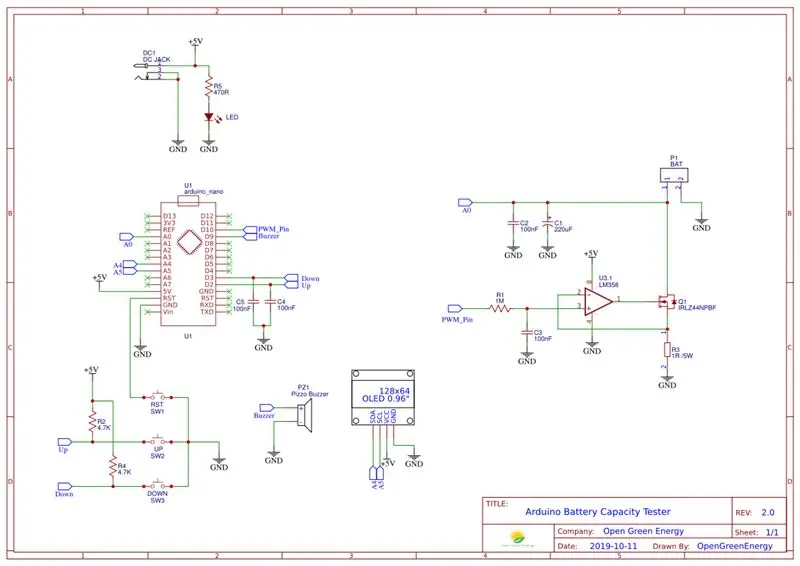
Вся схема разделена на следующие разделы:
1. Цепь источника питания
2. Цепь постоянной токовой нагрузки.
3. Схема измерения напряжения аккумуляторной батареи.
4. Схема пользовательского интерфейса
5. Цепь зуммера
1. Цепь источника питания
Схема источника питания состоит из разъема постоянного тока (7-9 В) и двух фильтрующих конденсаторов C1 и C2. Выход питания (Vin) подключен к выводу Vin Arduino. Здесь я использую встроенный регулятор напряжения Arduino, чтобы понизить напряжение до 5 В.
2. Цепь постоянной токовой нагрузки
Основным компонентом схемы является операционный усилитель LM358, содержащий два операционных усилителя. Сигнал ШИМ с вывода D10 Arduino фильтруется фильтром нижних частот (R2 и C6) и подается на второй операционный усилитель. Выход второго операционного усилителя подключен к первому операционному усилителю в конфигурации повторителя напряжения. Источник питания LM358 фильтруется разделительным конденсатором C5.
Первый операционный усилитель, R1 и Q1, образуют цепь нагрузки с постоянным током. Итак, теперь мы можем контролировать ток через нагрузочный резистор (R1), изменяя ширину импульса сигнала ШИМ.
3. Схема измерения напряжения аккумуляторной батареи
Напряжение батареи измеряется аналоговым входным контактом A0 Arduino. Два конденсатора C3 и C4 используются для фильтрации шумов, исходящих от цепи нагрузки постоянного тока, которые могут ухудшить характеристики преобразования АЦП.
4. Схема пользовательского интерфейса
Схема пользовательского интерфейса состоит из двух кнопок и 0,96-дюймового I2C OLED-дисплея. Кнопки «Вверх» и «Вниз» предназначены для увеличения или уменьшения ширины импульса ШИМ. R3 и R4 - подтягивающие резисторы для кнопок «Вверх» и «Вниз». -кнопки. C7 и C8 используются для деблокирования кнопок. Третья кнопка (RST) используется для сброса Arduino.
5. Цепь зуммера
Цепь зуммера используется для оповещения о начале и конце теста. Зуммер 5 В подключен к цифровому выводу D9 Arduino.
Шаг 2: как это работает?

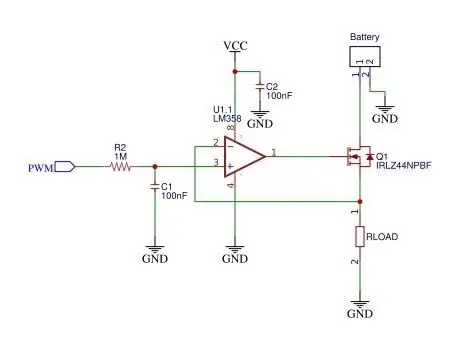

Теория основана на сравнении напряжений инвертирующего (вывод 2) и неинвертирующего (вывод 3) входов операционного усилителя, сконфигурированного как единичный усилитель. Когда вы устанавливаете напряжение, подаваемое на неинвертирующий вход, регулируя сигнал ШИМ, выход операционного усилителя открывает затвор полевого МОП-транзистора. При включении полевого МОП-транзистора ток проходит через R1, это создает падение напряжения, которое обеспечивает отрицательную обратную связь для операционного усилителя. Он управляет полевым МОП-транзистором таким образом, чтобы напряжения на его инвертирующем и неинвертирующем входах были равны. Таким образом, ток через нагрузочный резистор пропорционален напряжению на неинвертирующем входе операционного усилителя.
Сигнал ШИМ от Arduino фильтруется с помощью схемы фильтра нижних частот (R2 и C1). Чтобы проверить работу схемы ШИМ-сигнала и фильтра, я подключил свой DSO ch-1 на входе и ch-2 на выходе схемы фильтра. Форма выходного сигнала показана выше.
Шаг 3: Измерение емкости

Здесь батарея разряжена до нижнего порогового напряжения (3,2 В).
Емкость аккумулятора (мАч) = ток (I) в мА x время (T) в часах
Из приведенного выше уравнения ясно, что для расчета емкости аккумулятора (мАч) мы должны знать ток в мА и время в часах. Разработанная схема представляет собой схему нагрузки с постоянным током, поэтому ток разряда остается постоянным в течение всего периода испытаний.
Ток разряда можно регулировать, нажимая кнопки «Вверх» и «Вниз». Продолжительность времени измеряется с помощью таймера в коде Arduino.
Шаг 4: Изготовление схемы



В предыдущих шагах я объяснил функцию каждого из компонентов схемы. Прежде чем приступить к созданию последней платы, сначала проверьте схему на макете. Если схема на макетной плате работает безупречно, то переходите к пайке компонентов на макетной плате.
Я использовал прототип платы размером 7 см на 5 см.
Установка Nano: сначала вырежьте два ряда штифтов с внутренней резьбой по 15 штифтов в каждом. Я использовал диагональный кусачок, чтобы отрезать заголовки. Затем припаяйте контакты заголовка. Убедитесь, что расстояние между двумя направляющими соответствует Arduino nano.
Монтаж OLED-дисплея: вырежьте гнездовой разъем с 4 контактами. Затем припаяйте его, как показано на картинке.
Установка клемм и компонентов: припаяйте остальные компоненты, как показано на рисунках.
Электропроводка: Выполните электропроводку согласно схеме. Я использовал цветные провода, чтобы сделать проводку, чтобы я мог легко их идентифицировать.
Шаг 5: OLED-дисплей


Для отображения напряжения батареи, тока разряда и емкости я использовал 0,96-дюймовый OLED-дисплей. Он имеет разрешение 128x64 и использует шину I2C для связи с Arduino. В Arduino Uno используются два контакта SCL (A5), SDA (A4). для связи.
Я использую библиотеку Adafruit_SSD1306 для отображения параметров.
Во-первых, вам необходимо загрузить файл Adafruit_SSD1306. Потом установил.
Подключения должны быть следующими
Arduino OLED
5 В -VCC
GND GND
A4 - ПДД
A5 - SCL
Шаг 6: зуммер для предупреждения




Для оповещения во время начала и соревнования теста используется пьезозуммер. Зуммер имеет две клеммы: более длинная - положительная, а более короткая - отрицательная. Наклейка на новом зуммере также имеет отметку «+» для обозначения положительного вывода.
Поскольку на макетной плате недостаточно места для размещения зуммера, я подключил зуммер к основной плате с помощью двух проводов. Чтобы изолировать неизолированное соединение, я использовал термоусадочную трубку.
Подключения должны быть следующими
Зуммер Arduino
D9 Положительный вывод
GND отрицательный терминал
Шаг 7: Установка стоек


После пайки и подключения установите стойки в 4-х углах. Это обеспечит достаточный зазор паяльникам и проводам от земли.
Шаг 8: Дизайн печатной платы
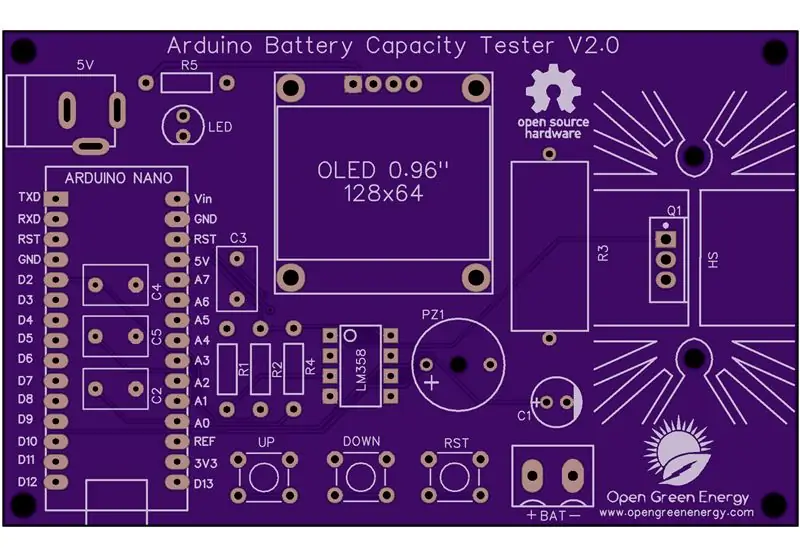
Я нарисовал схему с помощью онлайн-программного обеспечения EasyEDA после того, как переключился на разводку печатной платы.
Все компоненты, которые вы добавили в схему, должны быть там, уложены друг на друга, готовые к размещению и трассировке. Перетащите компоненты, взявшись за их контактные площадки. Затем поместите его внутри прямоугольной границы.
Расположите все компоненты таким образом, чтобы плата занимала минимум места. Чем меньше размер платы, тем дешевле будет стоимость изготовления печатной платы. Будет полезно, если на этой плате есть несколько отверстий для крепления, чтобы ее можно было установить в корпусе.
Теперь вам нужно проложить маршрут. Маршрутизация - самая интересная часть всего этого процесса. Это похоже на решение головоломки! Используя инструмент отслеживания, нам нужно соединить все компоненты. Вы можете использовать как верхний, так и нижний слой, чтобы избежать перекрытия двух разных дорожек и сделать дорожки короче.
Вы можете использовать слой Silk, чтобы добавить текст на доску. Кроме того, мы можем вставить файл изображения, поэтому я добавляю изображение логотипа своего веб-сайта, которое будет напечатано на доске. В конце, используя инструмент области меди, нам нужно создать область заземления печатной платы.
Вы можете заказать его на PCBWay.
Зарегистрируйтесь на PCBWay сейчас, чтобы получить купон на 5 долларов США. Это означает, что ваш первый заказ бесплатный, только вы должны оплатить стоимость доставки.
Когда вы разместите заказ, я получу 10% пожертвования от PCBWay за вклад в мою работу. Ваша небольшая помощь может побудить меня делать еще более потрясающую работу в будущем. Спасибо за сотрудничество.
Шаг 9: соберите печатную плату


Для пайки вам понадобится приличный паяльник, припой, кусачки и мультиметр. Рекомендуется припаять компоненты в соответствии с их высотой. Сначала припаяйте компоненты меньшей высоты.
Чтобы припаять компоненты, выполните следующие действия:
1. Протолкните ножки компонента через отверстия и переверните плату обратной стороной.
2. Прижмите кончик паяльника к стыку площадки и ножки компонента.
3. Подайте припой в соединение так, чтобы он обтекал вывод и покрывал контактную площадку. Как только он растечется по всему периметру, отодвиньте наконечник в сторону.
Шаг 10. Программное обеспечение и библиотеки
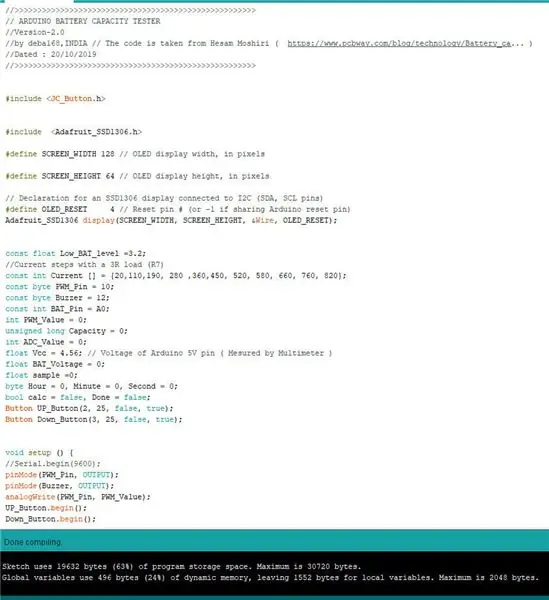
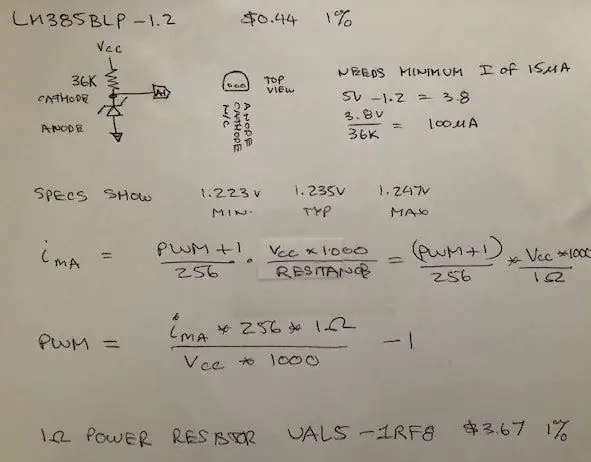
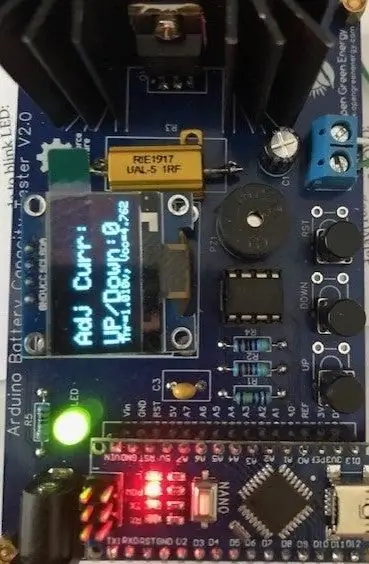
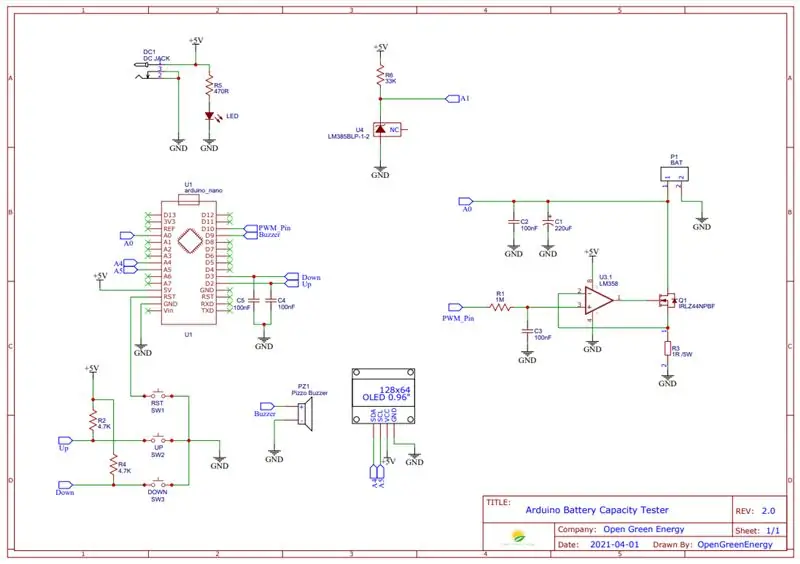
Сначала загрузите прилагаемый код Arduino. Затем загрузите следующие библиотеки и установите их.
Библиотеки:
Загрузите и установите следующие библиотеки:
1. JC_Button:
2. Adafruit_SSD1306:
В коде вам нужно изменить следующие две вещи.
1. Значения текущих массивов: это можно сделать, последовательно подключив мультиметр к батарее. Нажмите кнопку вверх и измерьте ток, текущие значения являются элементами массива.
2. Vcc: вы используете мультиметр для измерения напряжения на выводе Arduino 5V. В моем случае это 4,96 В.
Обновлено 20.11.2019
Вы можете изменить значение Low_BAT_Level в коде в соответствии с химическим составом батареи. Лучше взять небольшой запас по напряжению отключения, указанному ниже.
Вот значения скорости разряда и напряжения отсечки для литий-ионных аккумуляторов различного химического состава:
1. Оксид лития-кобальта: напряжение отключения = 2,5 В при скорости разряда 1С.
2. Оксид лития-марганца: напряжение отключения = 2,5 В при скорости разряда 1С.
3. Литий-железо-фосфат: напряжение отключения = 2,5 В при скорости разряда 1С.
4. Титанат лития: напряжение отключения = 1,8 В при скорости разряда 1С.
5. Литий-никель-марганец-кобальт оксид: напряжение отключения = 2,5 В при скорости разряда 1С.
6. Литий-никель-кобальт-оксид алюминия: напряжение отключения = 3,0 В при скорости разряда 1С.
Обновлено 01.04.2020
jcgrabo, предложил некоторые изменения в исходном дизайне для повышения точности. Изменения перечислены ниже:
1. Добавьте прецизионный эталон (LM385BLP-1.2) и подключите его к A1. Во время настройки считайте его значение, которое, как известно, составляет 1,215 В, а затем рассчитайте Vcc, тем самым устраняя необходимость измерения Vcc.
2. Замените резистор 1 Ом 5% на резистор 1 Ом 1% мощности, тем самым уменьшив ошибки, которые зависят от значения сопротивления.
3. Вместо использования фиксированного набора значений ШИМ для каждого текущего шага (с шагом 5) создайте массив желаемых значений тока, который используется для вычисления необходимых значений ШИМ для достижения этих значений тока как можно ближе. Затем он рассчитал фактические значения тока, которые будут достигнуты с помощью вычисленных значений ШИМ.
Учтя вышеупомянутые изменения, он изменил код и поделился им в разделе комментариев. Обновленный код прилагается ниже.
Большое спасибо jcgrabo за ваш ценный вклад в мой проект. Я надеюсь, что это улучшение будет полезно для многих других пользователей.
Шаг 11: Заключение




Чтобы проверить схему, сначала я зарядил хороший аккумулятор Samsung 18650 с помощью зарядного устройства ISDT C4. Затем подключите аккумулятор к клемме аккумулятора. Теперь установите ток в соответствии с вашими требованиями и нажмите и удерживайте кнопку «ВВЕРХ». Затем вы должны услышать звуковой сигнал, и процедура проверки начнется. Во время теста вы будете следить за всеми параметрами на OLED-дисплее. Батарея будет разряжаться до тех пор, пока ее напряжение не достигнет порогового значения низкого уровня (3,2 В). Процесс тестирования завершится двумя длинными звуковыми сигналами.
Примечание: проект все еще находится в стадии разработки. Вы можете присоединиться ко мне для любых улучшений. Поднимите комментарии, если есть ошибки или ошибки. Я разрабатываю печатную плату для этого проекта. Оставайтесь на связи, чтобы узнавать больше о проекте.
Надеюсь, мой урок будет вам полезен. Если вам это нравится, не забудьте поделиться:) Подпишитесь на другие проекты DIY. Спасибо.
Рекомендуемые:
Тестер емкости аккумулятора с использованием Arduino [Lithium-NiMH-NiCd]: 15 шагов (с изображениями)
![Тестер емкости аккумулятора с использованием Arduino [Lithium-NiMH-NiCd]: 15 шагов (с изображениями) Тестер емкости аккумулятора с использованием Arduino [Lithium-NiMH-NiCd]: 15 шагов (с изображениями)](https://i.howwhatproduce.com/images/010/image-27076-j.webp)
Тестер емкости аккумулятора с использованием Arduino [Lithium-NiMH-NiCd]: Особенности: Определение поддельной литий-ионной / литий-полимерной / никель-кадмиевой / никель-металлогидридной батареи Регулируемая нагрузка постоянного тока (также может быть изменена пользователем) Возможность измерения емкости почти аккумулятор любого типа (ниже 5 В) Простота пайки, сборки и использования
Тестер емкости аккумулятора Arduino своими руками - V1.0: 12 шагов (с изображениями)

DIY Arduino Battery Capacity Tester - V1.0: [Play Video] Я спас очень много старых аккумуляторов для ноутбуков (18650), чтобы повторно использовать их в своих солнечных проектах. Определить исправные элементы в аккумуляторной батарее очень сложно. Ранее в одной из моих инструкций по Power Bank я рассказывал, как определить
Еще один тестер емкости аккумулятора: 6 шагов

Еще один тестер емкости аккумулятора: зачем еще один тестер емкости Я прочитал много разных инструкций по сборке тестеров, но ни одна из них, похоже, не соответствует моим потребностям. Я хотел иметь возможность тестировать не только одиночные NiCd / NiMH или Lion-элементы. Я хотел испытать электроинструмент ба
ZB2L3 ТЕСТЕР ЕМКОСТИ АККУМУЛЯТОРА: 6 шагов

ZB2L3 ТЕСТЕР ЕМКОСТИ АККУМУЛЯТОРНОЙ БАТАРЕИ: Технические характеристики: Напряжение источника питания: 4,5-6 В постоянного тока (разъем micro USB) Рабочий ток: менее 70 мА Напряжение разряда: 1,00–15,00 В разрешение 0,01 В Диапазон конечного напряжения: 0,5–11,0 В Поддерживаемый ток: 3 000 A 0,001 РазрешениеМаксимальное значение напряжения
Тестер емкости Li-ion своими руками!: 8 шагов (с изображениями)

Тестер емкости Li-ion своими руками !: Когда дело доходит до сборки аккумуляторных блоков, литий-ионные элементы, без сомнения, являются одним из лучших вариантов. Но если вы получаете их от старых аккумуляторов ноутбука, то, возможно, вы захотите провести тест емкости перед сборкой аккумуляторного блока. Поэтому сегодня я покажу вам
